Nawiązywanie połączenia z bazą danych programu Oracle z Power Apps
Wyświetlaj tabele oraz twórz, odczytuj, aktualizuj i usuwaj wiersze tabeli w bazie danych Oracle po utworzeniu połączenia i utworzeniu aplikacji w Power Apps. Połączenie z bazą danych Oracle obsługuje pełne delegowanie filtrowania, sortowania i innych funkcji, ale nie wyzwalaczy ani procedur składowanych.
Wymagania wstępne
- Oracle 9 lub nowszy
- Oprogramowanie Oracle Data Access Client (ODAC) 11.2 lub nowsze
- Instalacja lokalnej bramy danych
- Instalacja zestawu SDK klienta Oracle
Instalacja lokalnej bramy danych
Aby zainstalować bramę, postępuj zgodnie z instrukcjami podanymi w tym samouczku.
Lokalna brama danych działa jako most, zapewniając szybki i bezpieczny transfer danych między lokalnymi danymi (danymi, które nie są w chmurze) a usługami Power BI, Power Automate, Logic Apps i Power Apps. Możesz użyć tej samej bramy dla wielu usług i wielu źródeł danych. Aby uzyskać więcej informacji, zobacz Omówienie bram.
Instalacja klienta Oracle
Na tym samym komputerze, na lokalny brama danych, zainstaluj ODAC 11.2 lub nowszy. Na przykład można zainstalować 64-bitowy odac 12c release 4 (12.1.0.2.4) dla systemu Windows x64 lub wybrać preferowaną wersję. Musisz wybrać wersję instalatora windows, ponieważ wersja xcopy nie działa z lokalnej bramy danych. W przeciwnym razie podczas próby utworzenia lub użycia połączenia pojawi się błąd zgodnie z opisem na liście znanych problemów.
Utwórz aplikację z tabeli w bazie danych Oracle
Przejdź do Power Apps.
Wybierz pozycję Utwórz w okienku po lewej stronie.
W obszarze Rozpocznij od danych wybierz opcję Więcej źródeł danych.
Wybierz Nowe połączenie.
Na liście połączeń wybierz pozycję Oracle Database.
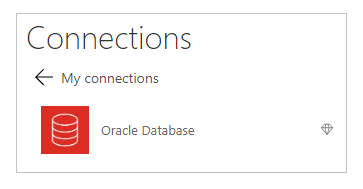
Określ nazwę serwera Oracle, nazwę użytkownika i hasło.
Określ serwer w następującym formacie, jeśli wymagany jest identyfikator SID:
ServerName/SID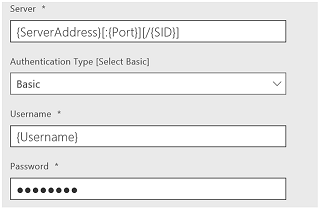
Wybierz bramę, której chcesz używać, lub zainstaluj ją.
Jeśli brama nie pojawia się po jej zainstalowaniu, wybierz przycisk Odśwież listę bram.
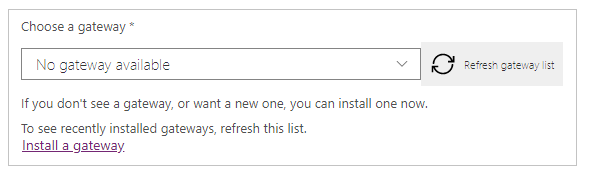
Wybierz Utwór, aby utworzyć łącznik.
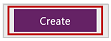
Wybierz zestaw danych domyślny.
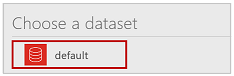
Na liście tabel wybierz tabelę, której chcesz użyć.
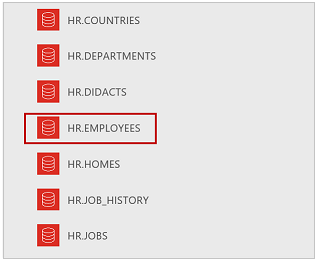
Wybierz pozycję Połącz, aby utworzyć aplikację.
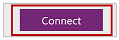
Power Apps tworzy aplikację, która ma trzy ekrany i pokazuje dane z wybranej przez Ciebie tabeli:
- BrowseScreen1, który zawiera listę wszystkich wpisów w tabeli.
- DetailScreen1, który zawiera więcej informacji na temat pojedynczego wpisu.
- EditScreen1, na którym użytkownicy mogą zaktualizować wpis lub go utworzyć.
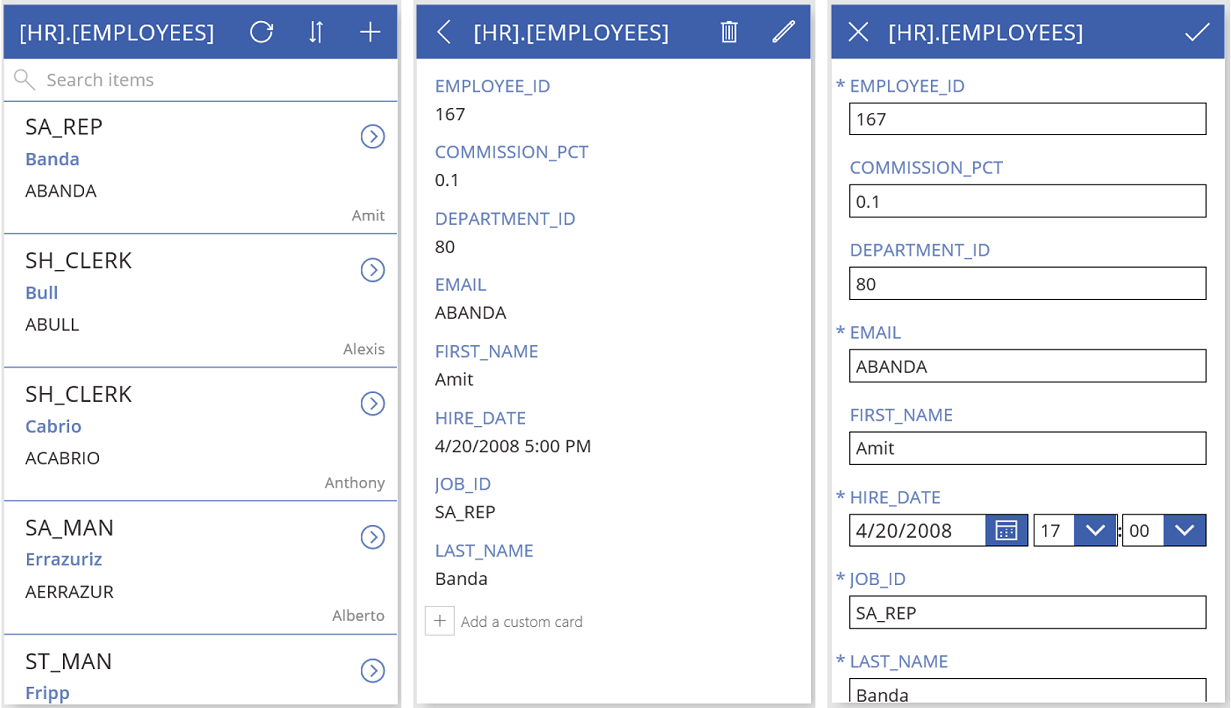
Następne kroki
- Aby zapisać właśnie wygenerowaną aplikację, naciśnij klawisze Ctrl+S.
- Aby dostosować ekran BrowseScreen1 (który jest wyświetlany domyślnie), zobacz Dostosowywanie układu.
- Aby dostosować ekran DetailsScreen1 lub EditScreen1, zobacz Dostosowywanie formularza.
Znane problemy, porady i rozwiązywanie problemów
Nie można uzyskać dostępu do bramy.
Ten błąd pojawia się, gdy lokalna brama danych nie może połączyć się z chmurą. Aby sprawdzić stan bramy, zaloguj się do witryny powerapps.microsoft.com, wybierz pozycję Bramy, a następnie wybierz bramę, której chcesz używać.
Upewnij się, że Twoja brama działa i że może połączyć się z Internetem. Unikaj instalowania bramy na komputerze, który może zostać wyłączony lub uśpiony. Spróbuj również ponownie uruchomić usługę lokalnej bramy danych (PBIEgwService).
Element System.Data.OracleClient wymaga oprogramowania klienta Oracle w wersji 8.1.7 lub nowszej.
Ten błąd pojawia się, jeśli zestaw SDK klienta Oracle nie jest zainstalowany na tym samym komputerze co lokalna brama danych. Aby rozwiązać ten problem, zainstaluj oficjalnego dostawcę.
Tabela „[Tablename]” nie definiuje żadnych kolumn kluczy.
Ten błąd pojawia się, jeśli łączysz się z tabelą, która nie ma klucza podstawowego wymaganego przez połączenie bazy danych Oracle.
Procedury składowane, tabele z kluczami złożonymi i zagnieżdżone typy obiektów w tabelach nie są bezpośrednio obsługiwane w Power Apps. Obsługiwane procedury przechowywane używają Power Automate.
Uwaga
Czy możesz poinformować nas o preferencjach dotyczących języka dokumentacji? Wypełnij krótką ankietę. (zauważ, że ta ankieta jest po angielsku)
Ankieta zajmie około siedmiu minut. Nie są zbierane żadne dane osobowe (oświadczenie o ochronie prywatności).